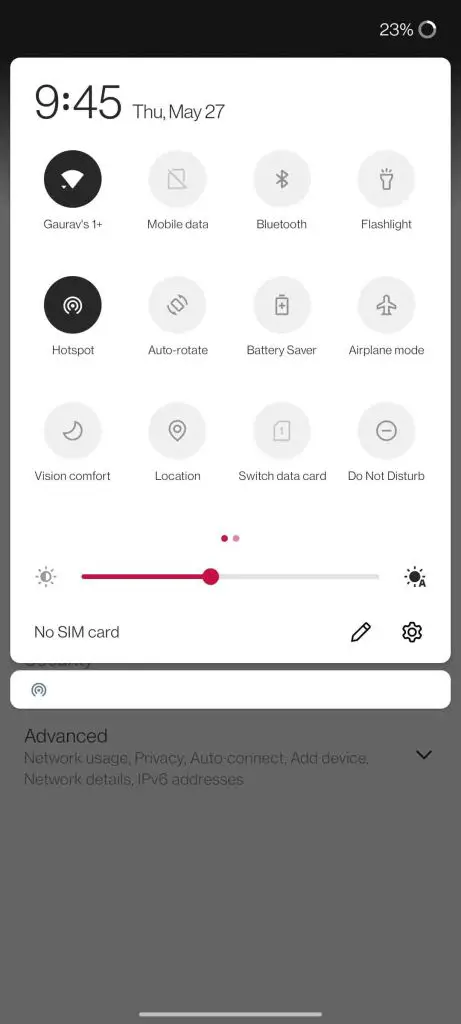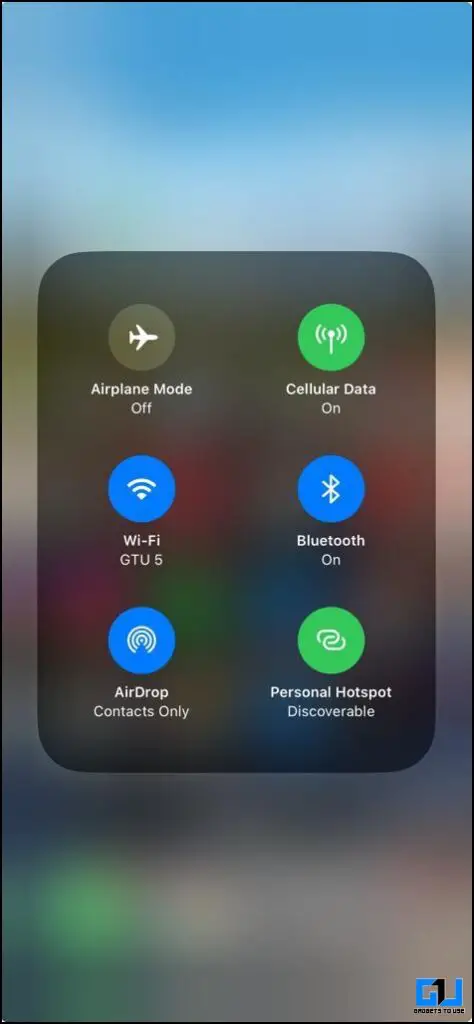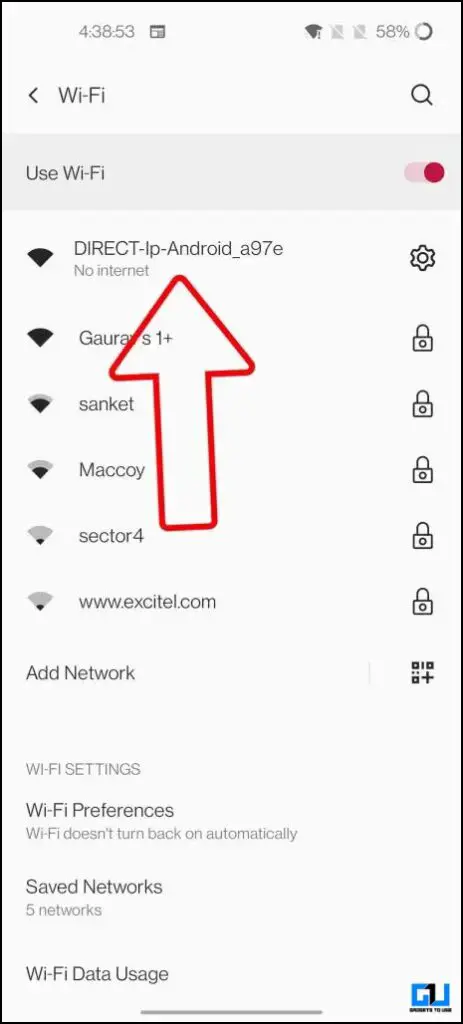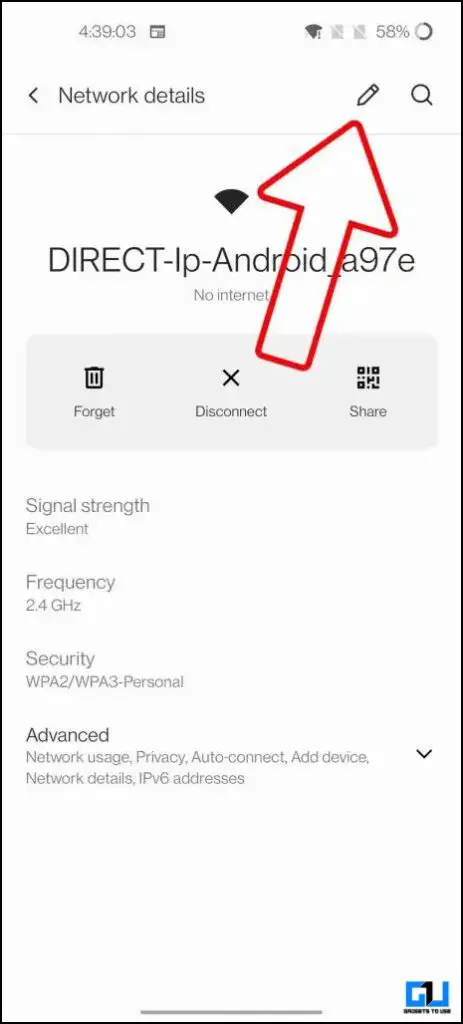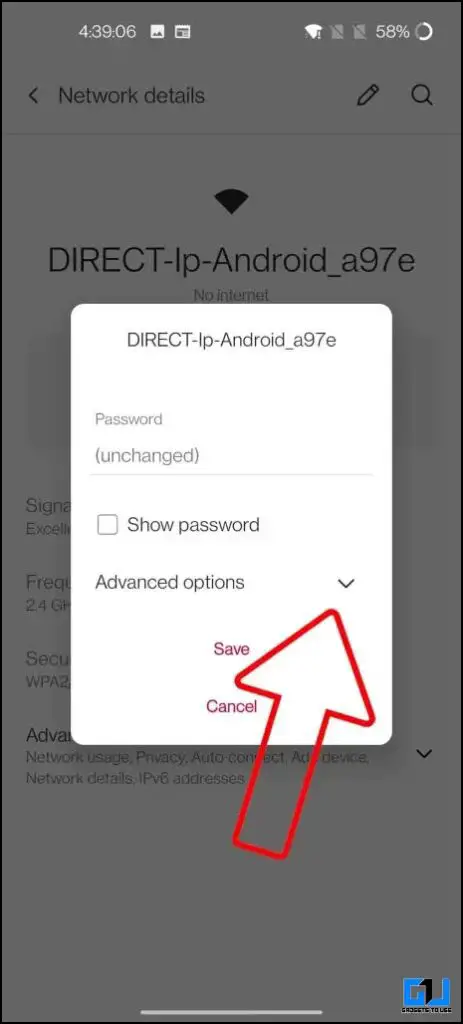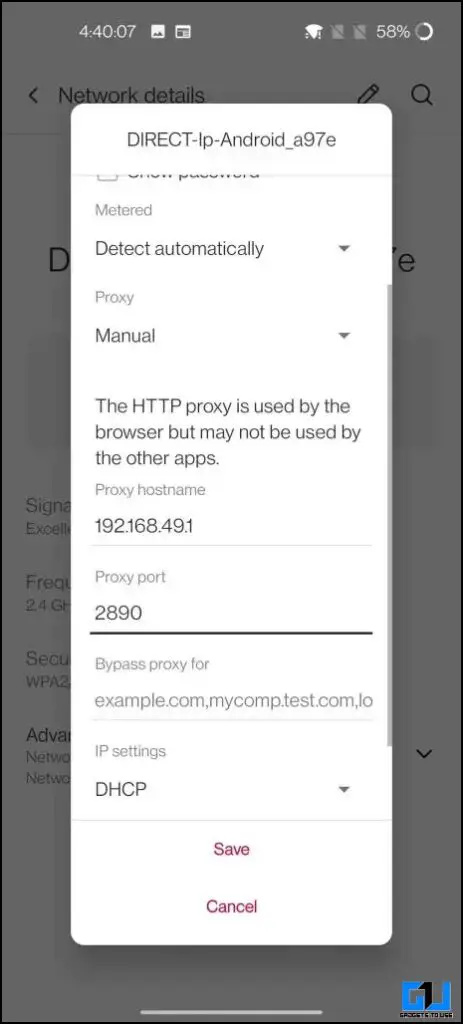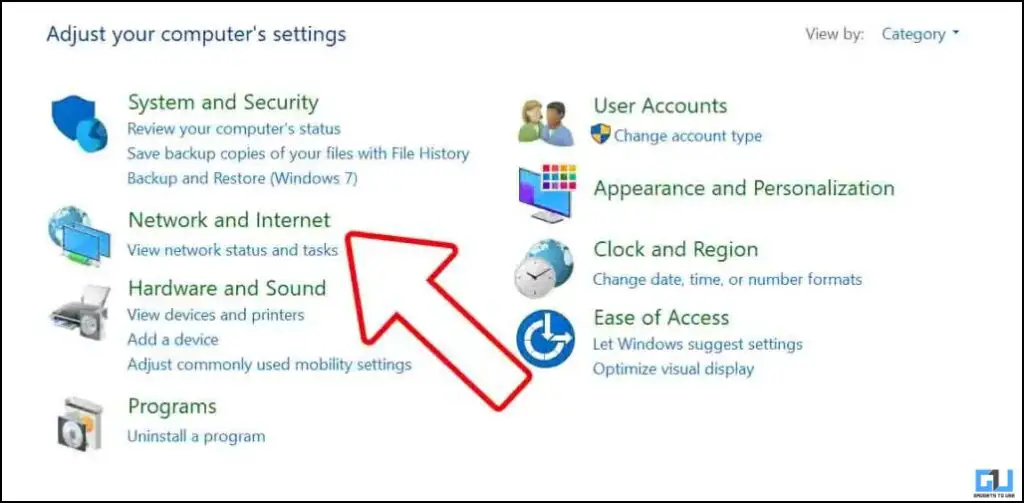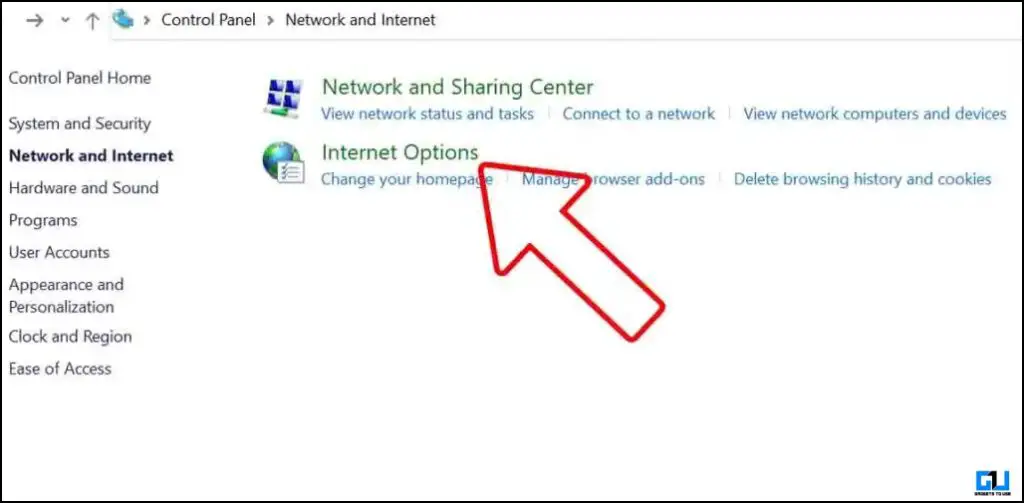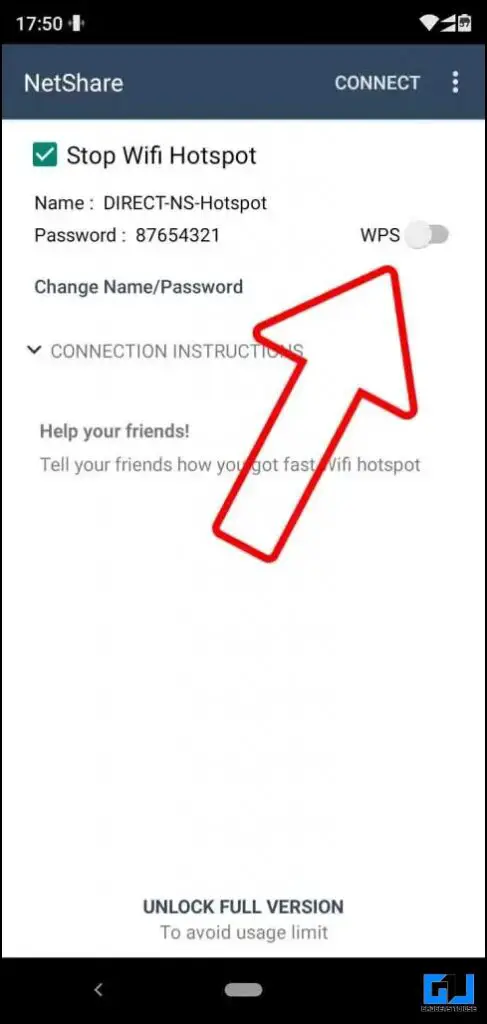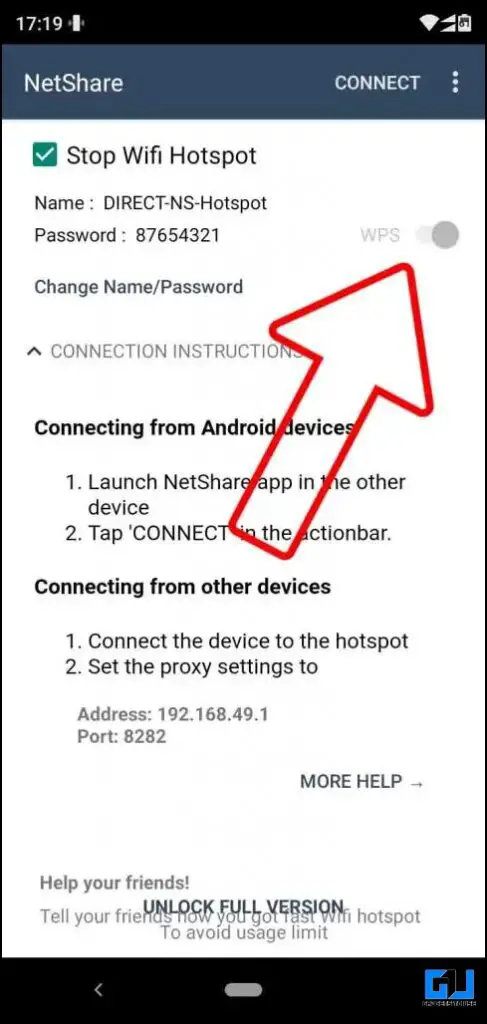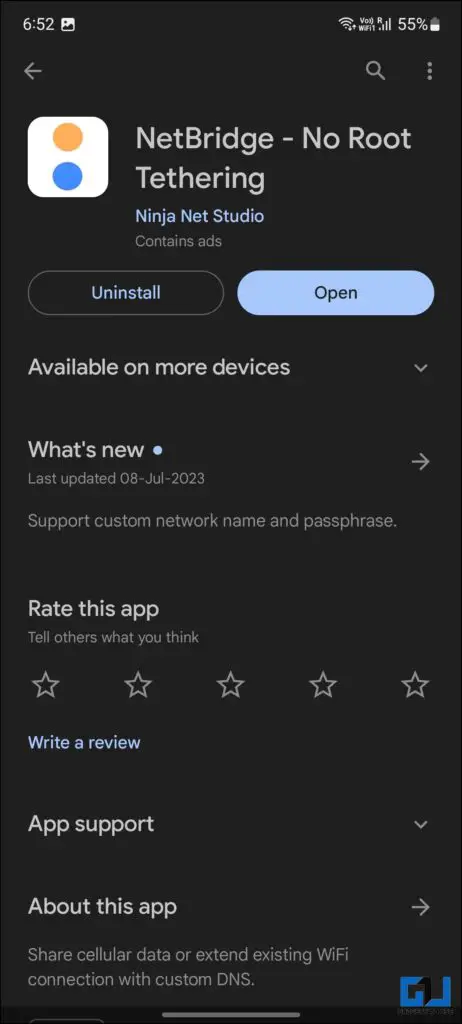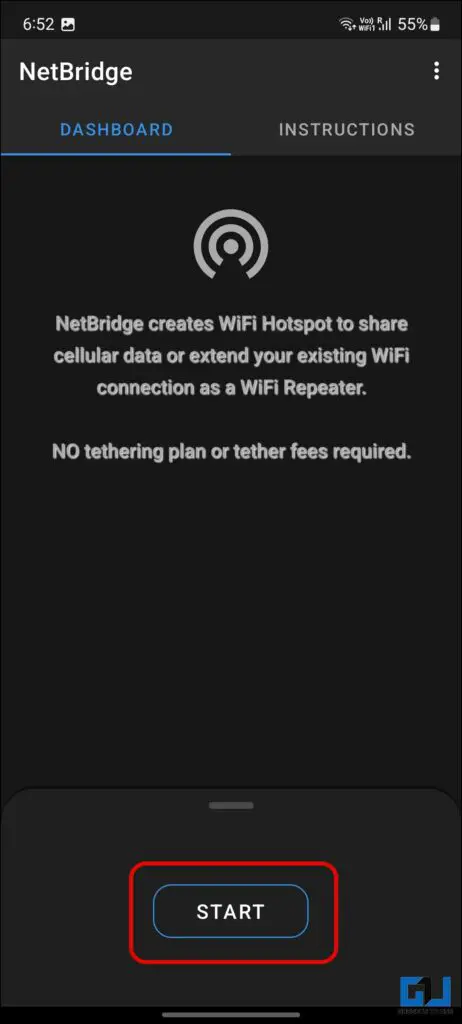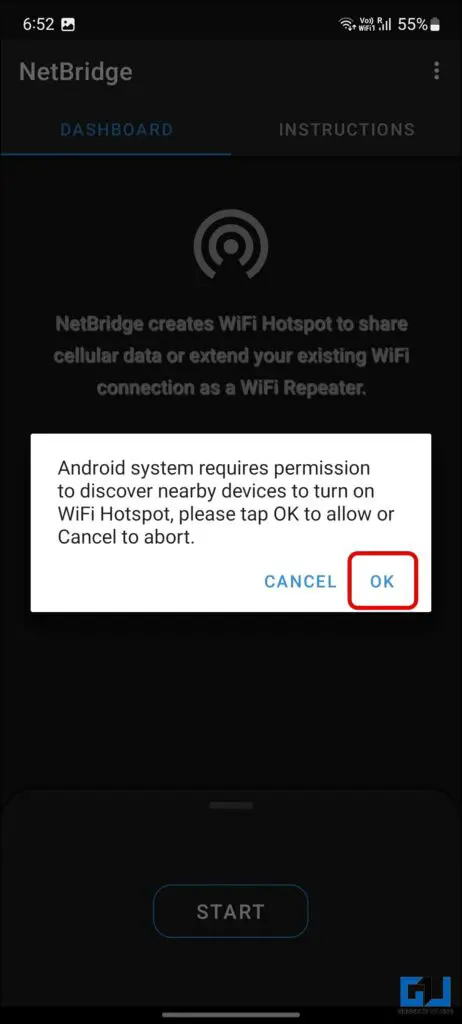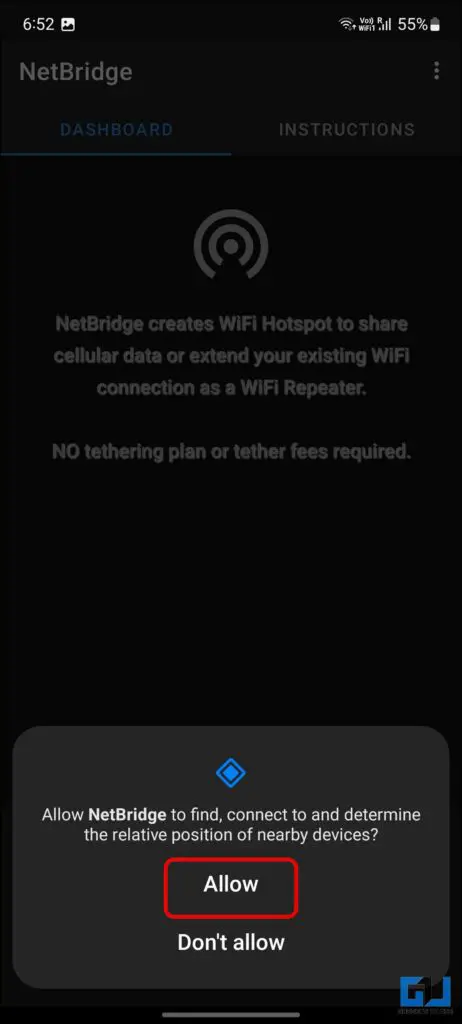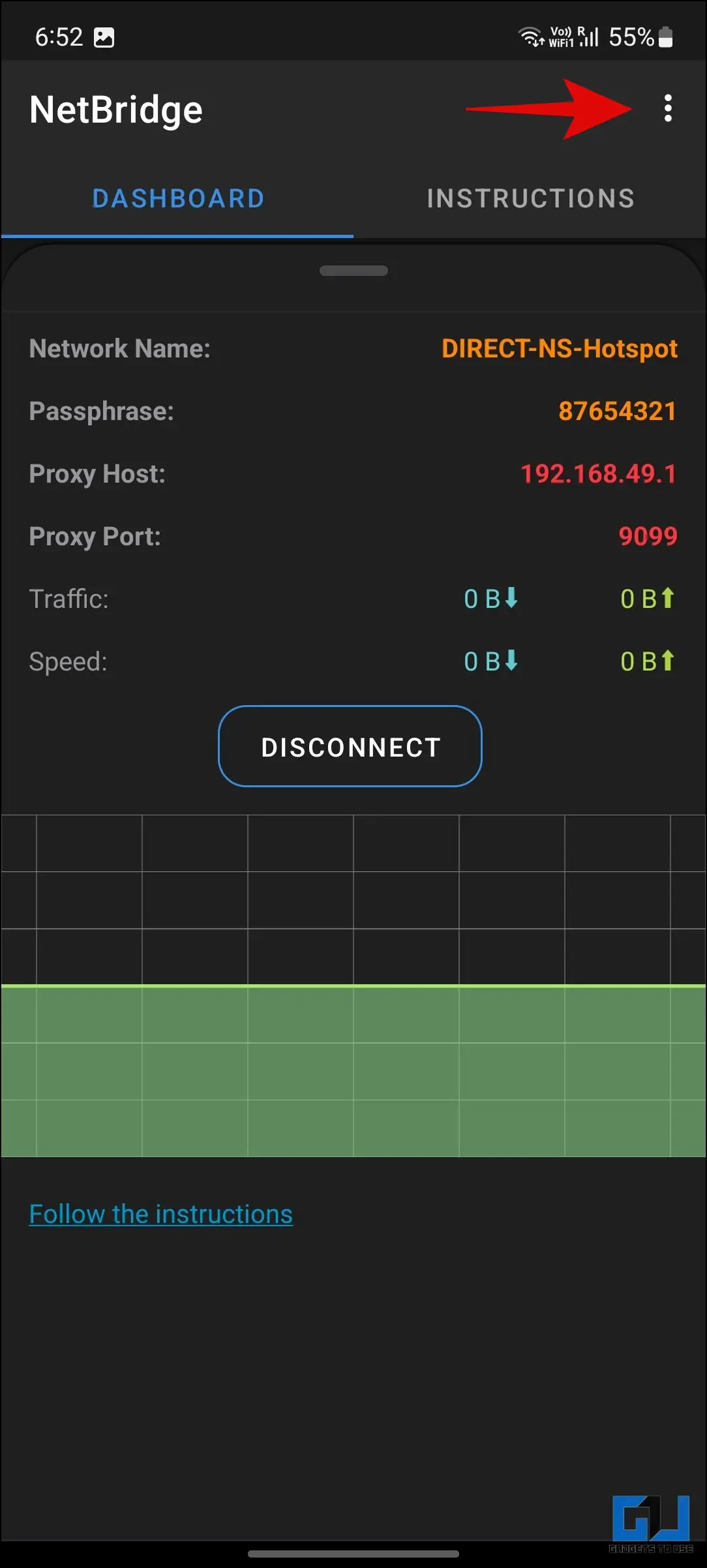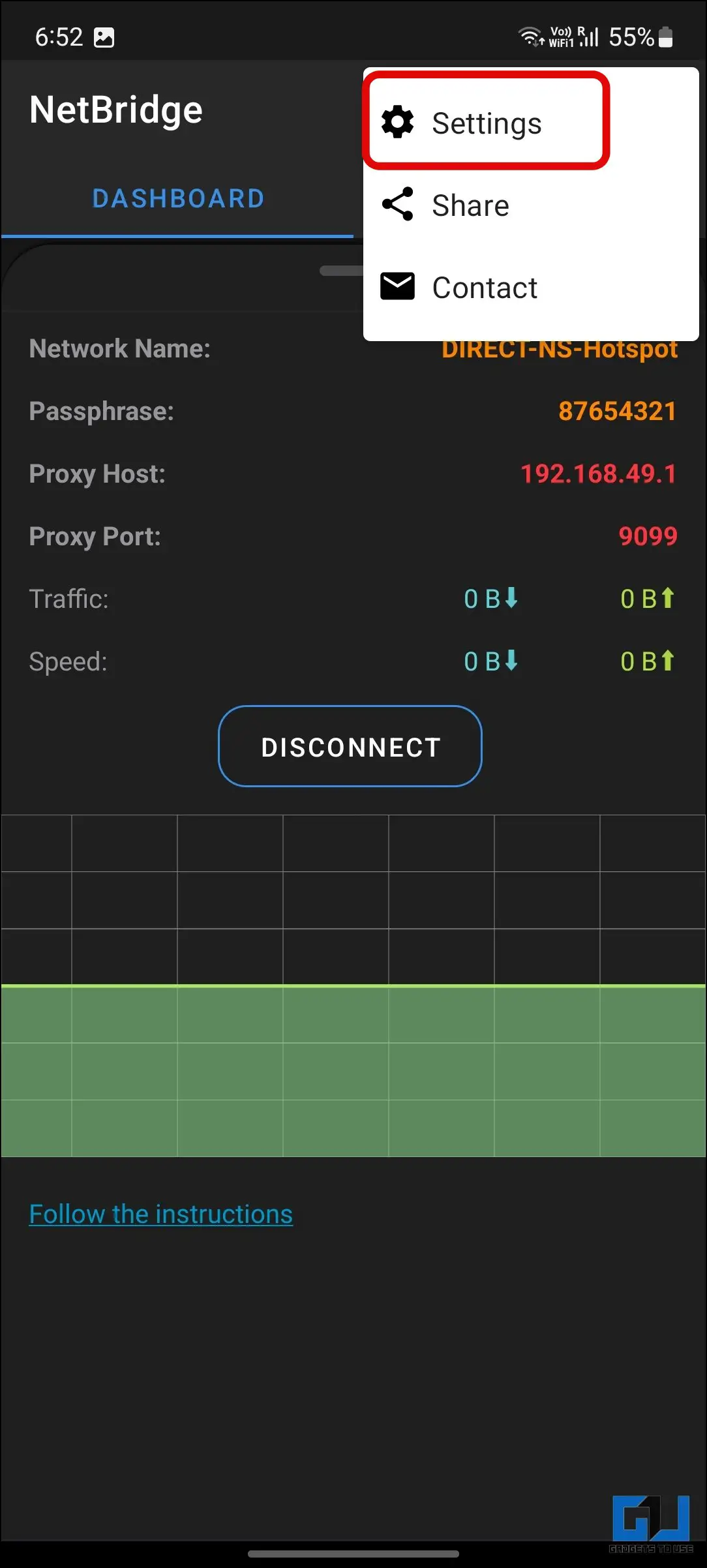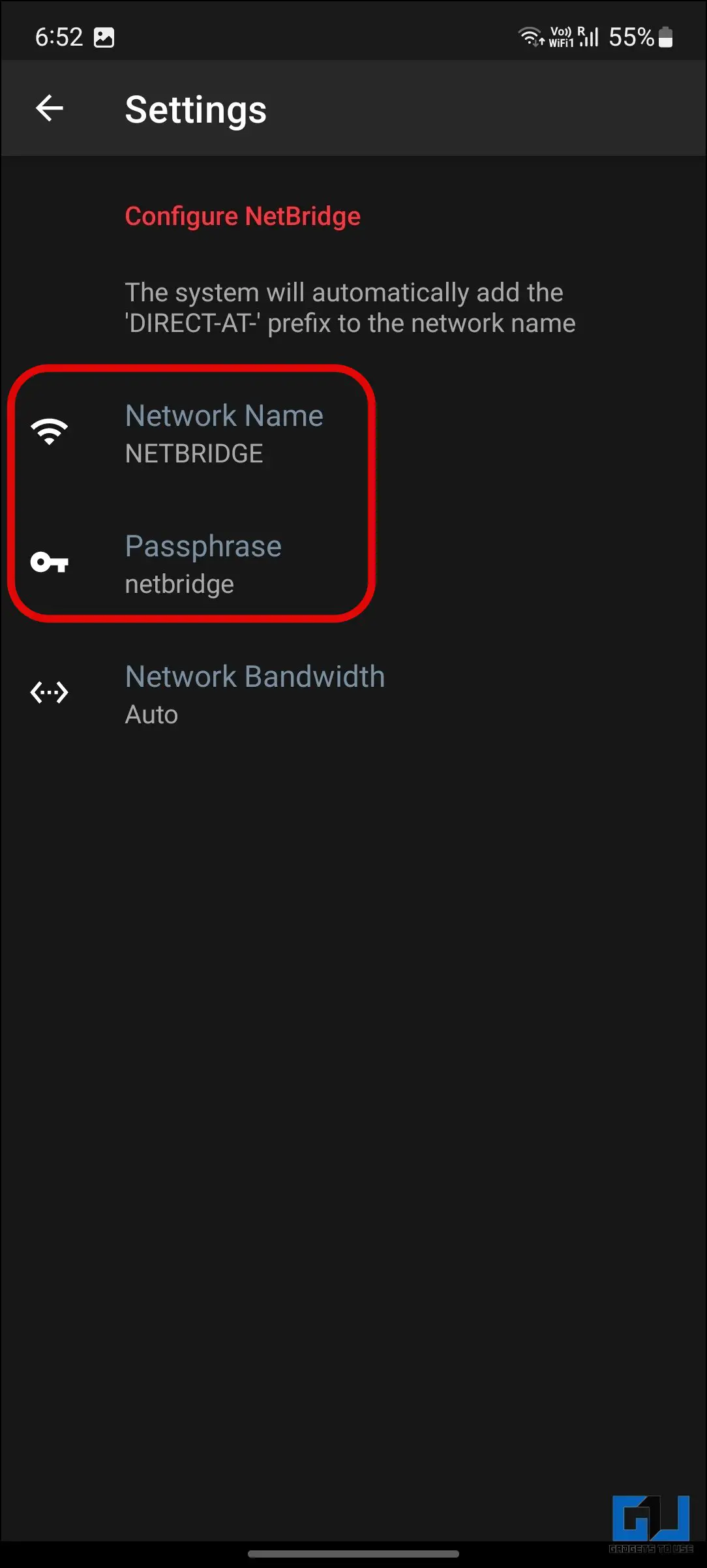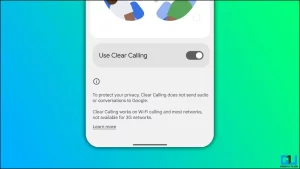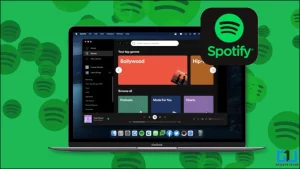열악한 WiFi 커버리지 또는 잦은 WiFi 연결 끊김은 작업 중 불편함을 초래할 수 있습니다. 이 문제는 WiFi 리피터의 도움으로 해결할 수 있지만, 지금 당장 추가 투자를 하고 싶지 않다면 어떻게 해야 할까요? WiFi 문제를 일시적으로 해결하는 또 다른 빠른 방법은 휴대폰을 WiFi 중계기로 사용하는 것인데, 오래된 휴대폰을 사용할 수도 있습니다. 오늘은 Android 휴대폰을 WiFi 중계기로 사용하는 몇 가지 방법을 공유해 드리겠습니다.

Android 휴대폰을 WiFi 중계기로 사용하는 방법은 무엇인가요?
목차
Android 9에는 WiFi 리피터 기능이 최초로 탑재되었지만, 일부 Android 8 휴대폰에서도 이 기능을 사용할 수 있습니다. 삼성은 갤럭시 S7 시리즈에서 이 기능을 WiFi 공유라고 소개했고, Honor는 WiFi 브리지라고 부릅니다. 요즘에는 Google, 삼성, OnePlus, OPPO, Vivo 등 대부분의 최신 휴대폰에 이 기능이 탑재되어 있습니다. 휴대폰을 WiFi 중계기로 사용할 수 있는 앱을 살펴봅시다.
방법 1 – 내장 WiFi 리피터 사용하기
가장 쉬운 방법부터 시작하겠습니다. 앞서 언급했듯이 대부분의 최신 스마트폰에는 휴대폰을 WiFi 리피터로 사용할 수 있는 기능이 내장되어 있습니다. 휴대폰을 WiFi 리피터로 사용하려면 WiFi와 휴대폰의 WiFi 핫스팟을 동시에 활성화해야 합니다. 첨부된 스크린샷에서 볼 수 있듯이 원플러스 9 프로는 바로 사용할 수 있습니다. 아이폰도 이 기능을 지원하므로 지금 바로 휴대폰에서 직접 테스트해 볼 수 있습니다.
방법 2 – 개발자 옵션에서 WiFi 범위 확장기 활성화하기
위의 방법으로도 문제가 해결되지 않는다면 휴대폰이 해당 기능을 지원하지만 브랜드에서 해당 기능을 비활성화했을 가능성이 있습니다. 다음과 같이 개발자 옵션에서 활성화할 수 있습니다:
1. Android 휴대폰에서 개발자 옵션을 활성화하여 빌드 번호를 7번 누릅니다. 아래 휴대폰 정보 설정으로 이동합니다.
2. 개발자 옵션으로 이동하여 네트워킹으로 스크롤하여 Wi-Fi 범위 확장 기능 활성화 토글합니다.
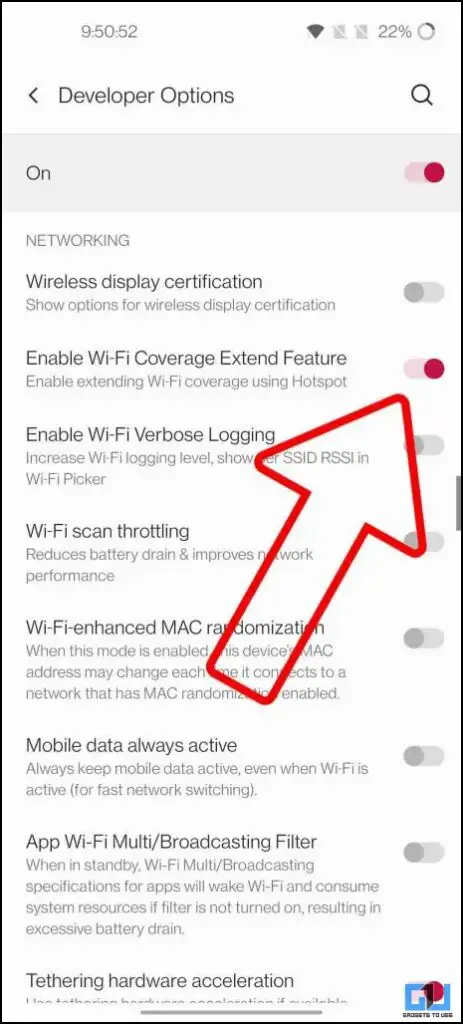
이제 핫스팟과 함께 WiFi를 활성화해 보세요. 동시에 활성화할 수 없는 경우 다음 방법을 따르세요.
방법 3 – WiFi 리피터 앱 사용
위에서 언급한 방법이 효과가 없더라도 걱정하지 마세요. 타사 앱을 사용할 수 있습니다. Android 4.2.2(젤리빈) 이상에서 실행되는 휴대폰에서 사용할 수 있으므로 거의 모든 Android 휴대폰에서 작동하는 WiFi 리피터 앱이 그 중 하나입니다.
1. 다운로드 및 설치 와이파이 리피터 앱 을 다운로드하고 휴대폰을 WiFi 네트워크에 연결합니다.
2. 앱을 열고 WiFi 아이콘 를 클릭하여 네트워크를 공유합니다.
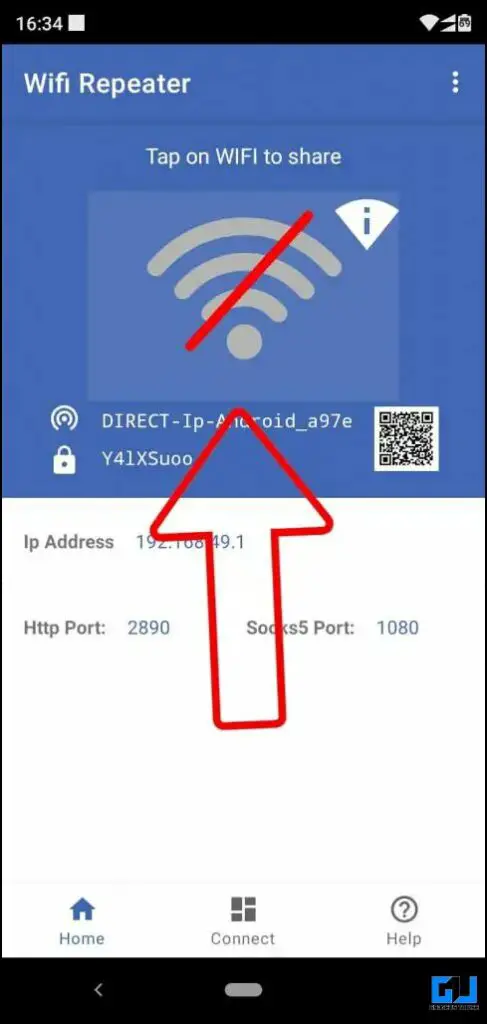
3. 앱에 명시된 비밀번호를 사용하거나 QR 코드를 통해 다른 (두 번째) 휴대폰 또는 컴퓨터를 연결합니다.
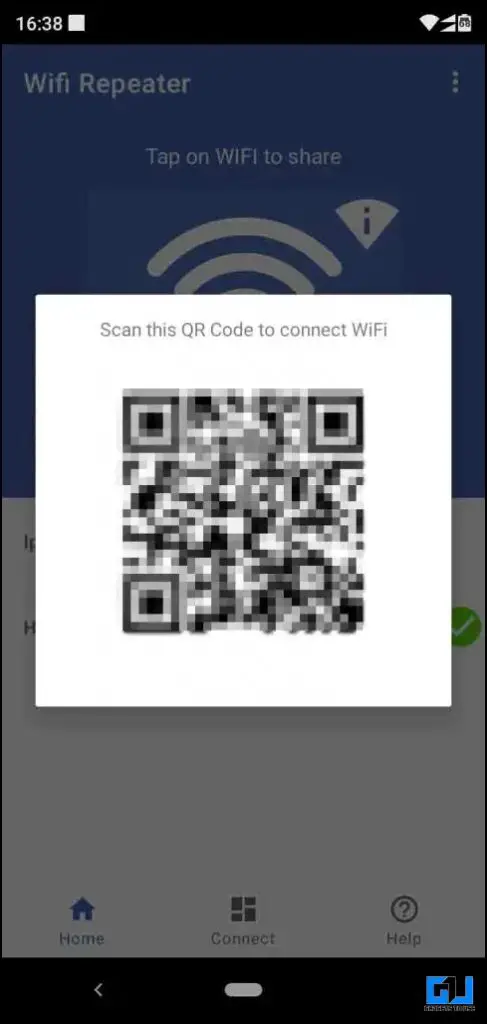
4. 네트워크를 연결하려면 프록시 설정을 수동으로 추가해야 합니다.
6. 두 번째 휴대폰의 WiFi 리피터 연결로 이동하여 편집 버튼을 클릭합니다.
7. 이제 IP 주소와 HTTP 포트 번호를 추가합니다.
7. 이제 두 번째 휴대폰에서 확장된 인터넷 연결에 액세스할 수 있습니다.
PC에서 확장 WiFi를 사용하는 단계
컴퓨터에서 이 확장 WiFi 인터넷 연결을 사용하려면 다음 단계를 따라야 합니다:
1. 앱에 안내된 비밀번호를 입력하여 첫 번째 휴대폰에서 생성된 WiFi 네트워크에 연결합니다.
2. PC의 Windows 제어판으로 이동하여 다음 항목으로 이동합니다. 네트워크 및 인터넷 > 인터넷 옵션.
4. 로 전환합니다. 연결 탭을 클릭하고 LAN 설정.
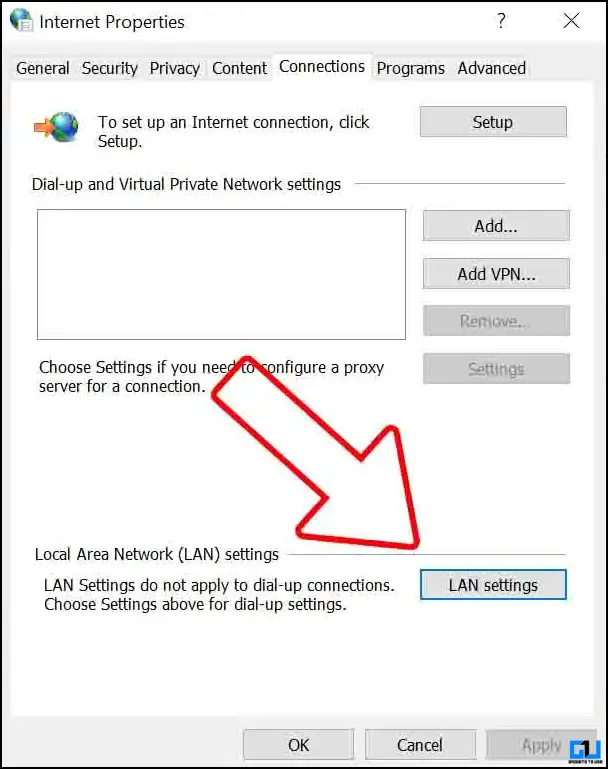
5. 를 클릭합니다. 프록시 서버 에 접속하여 앱에서와 동일한 IP 주소와 포트를 입력합니다.
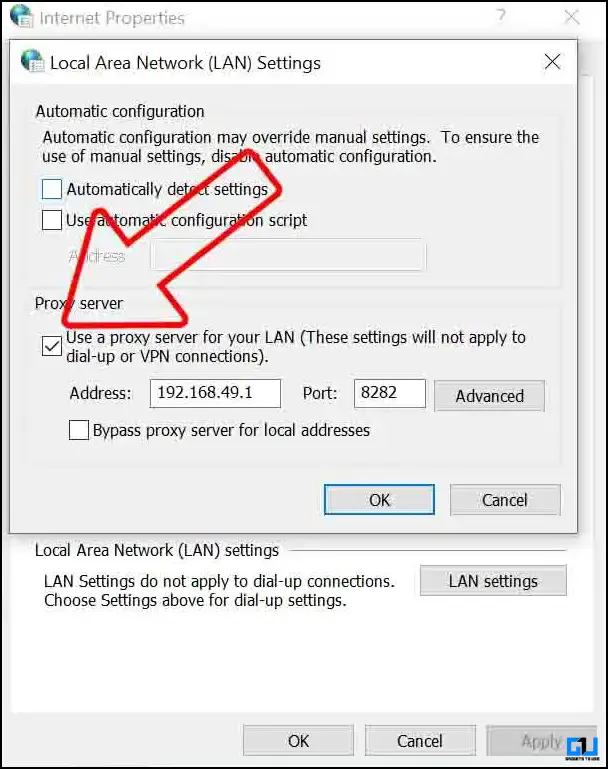
참고: 프록시 서버를 비활성화하고 네트워크에 직접 연결할 때 자동으로 설정을 감지하도록 설정해야 합니다.
방법 4 – 넷쉐어 앱 사용(루트 없음)
넷 쉐어는 안드로이드 휴대폰을 와이파이 리피터로 변환하는 또 다른 유사한 앱입니다. 이 앱은 안드로이드 6 이상에서 작동합니다.
1. 다운로드 및 설치 넷쉐어 노루트 테더링 앱 을 설치하세요.
2. 휴대폰을 WiFi 네트워크에 연결하고, 다음을 클릭합니다. 와이파이 핫스팟 시작를 열고 필수 권한.
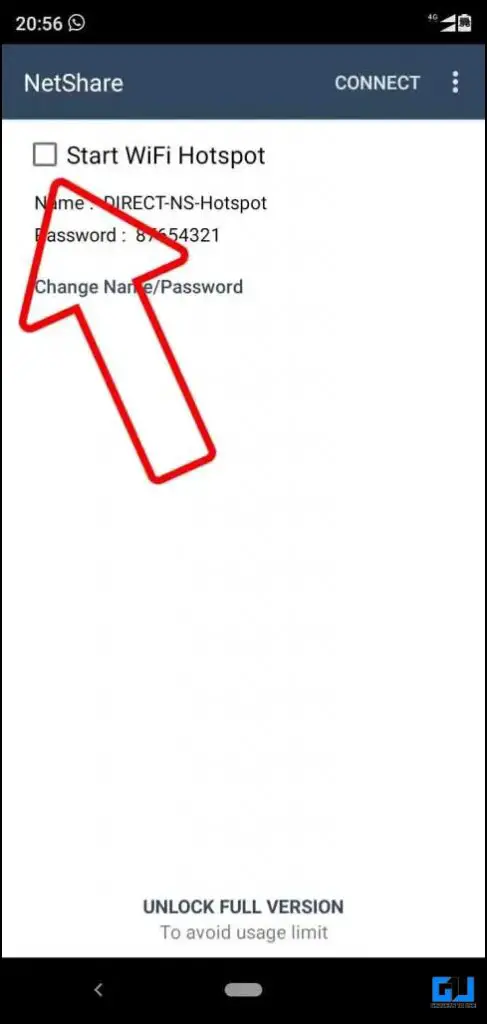
3. 앱에 표시된 비밀번호를 사용하여 다른 (두 번째) 휴대폰 또는 컴퓨터를 연결합니다.
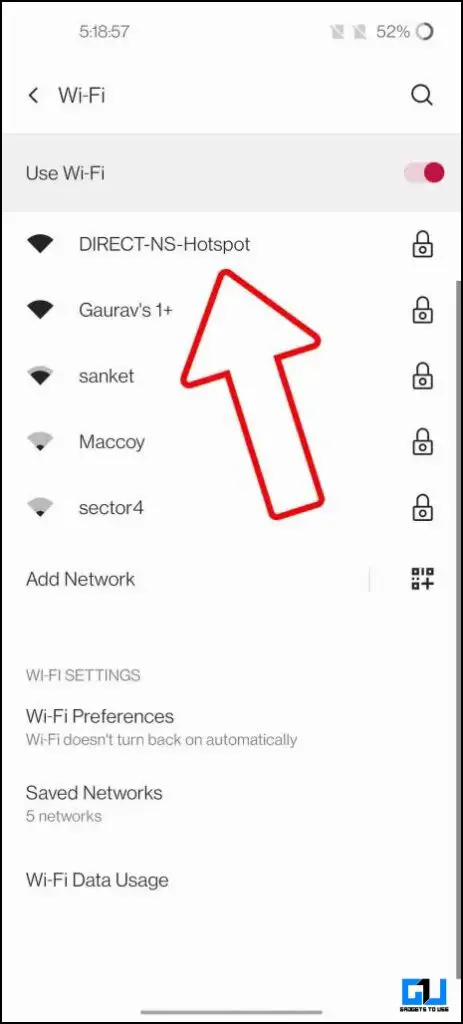
5. 다음 사항을 확인하세요. WPS 토글을 활성화하세요. 를 활성화합니다.
6. 두 번째 휴대폰에서 앱을 열고 연결. 이제 두 번째 휴대폰에서 확장된 Wi-Fi에 액세스할 수 있습니다.
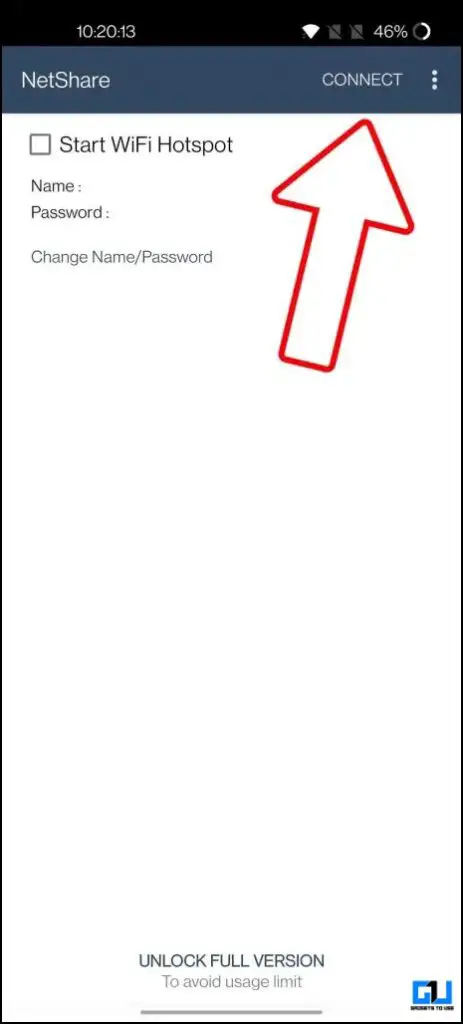
컴퓨터에서 확장 WiFi를 사용하는 단계
컴퓨터에서 이 확장 WiFi 인터넷 연결을 사용하려면 WiFi 리피터 앱의 경우와 동일한 단계를 따라야 합니다.
방법 5 – NetBridge 앱 사용
NetBridge는 Android 휴대폰을 휴대용 와이파이 확장기로 변환하는 편리한 앱입니다. 이 앱은 루트 권한이 필요하지 않으며 Android 5.0 이상에서 실행됩니다. 사용 방법은 다음과 같습니다.
1. 다운로드 넷브릿지 앱 다운로드 을 다운로드하고 시작.
2. 권한 허용 권한을 허용하여 앱을 실행하고 WiFi 확장기를 생성하세요.
3. 앱 설정에 명시된 비밀번호를 사용하여 다른 (두 번째) 휴대폰 또는 컴퓨터를 연결합니다. 비밀번호를 탭하여 원하는 대로 변경할 수 있습니다.
자주 묻는 질문
Q. Android 휴대폰을 Wi-Fi 익스텐더로 사용할 수 있나요?
예. Android 9 이상을 실행하는 Android 휴대폰에는 기본 Wi-Fi 확장기 기능이 포함되어 있습니다. 이 기능을 사용하려면 전원을 켜고 WiFi 네트워크에 연결한 다음 WiFi 핫스팟을 활성화하세요. 그러면 기존 휴대폰이 WiFi 리피터로 변환되어 WiFi 네트워크의 범위가 확장됩니다.
Q. iPhone을 Wi-Fi 익스텐더로 사용할 수 있나요?
예. Apple은 iPhone 4S에서 실행되는 iOS 5부터 iPhone을 Wi-Fi 확장기로 사용할 수 있는 기능을 도입했습니다. 이 기능을 사용하려면 iPhone을 켜고 WiFi 네트워크에 연결한 다음 개인용 핫스팟을 활성화하세요. 그러면 기존 iPhone이 WiFi 중계기로 변환되어 WiFi 네트워크의 범위가 확장됩니다.
마무리
지금까지 기존 휴대폰을 WiFi 리피터로 변환하여 유용하게 사용하는 방법을 알아보았습니다. 휴대폰을 통해 WiFi 연결을 라우팅하기 때문에 두 번째 휴대폰이나 컴퓨터의 속도를 저하시킬 수 있으므로 무거운 다운로드를 실행하거나 비디오 스트리밍을 기대하지 마시고, 가벼운 작업과 웹 브라우징에는 충분할 것입니다. 더 자세한 내용은 GadgetsToUse를 계속 지켜봐 주시고, 아래 링크된 글도 확인해 주세요.
다음에도 관심이 있으실 겁니다:
- 안드로이드 휴대폰에서 와이파이가 작동하지 않는 문제를 해결하는 5가지 방법
- 안드로이드에서 와이파이 통화가 안 되나요? 시도해 볼 수 있는 5가지 수정 방법
- 와이파이 비밀번호를 잊으셨나요? iPhone에서 WiFi 비밀번호를 복구하는 3가지 방법
- WiFi에 연결되었지만 인터넷 문제가 없는 Android를 수정하는 5가지 방법